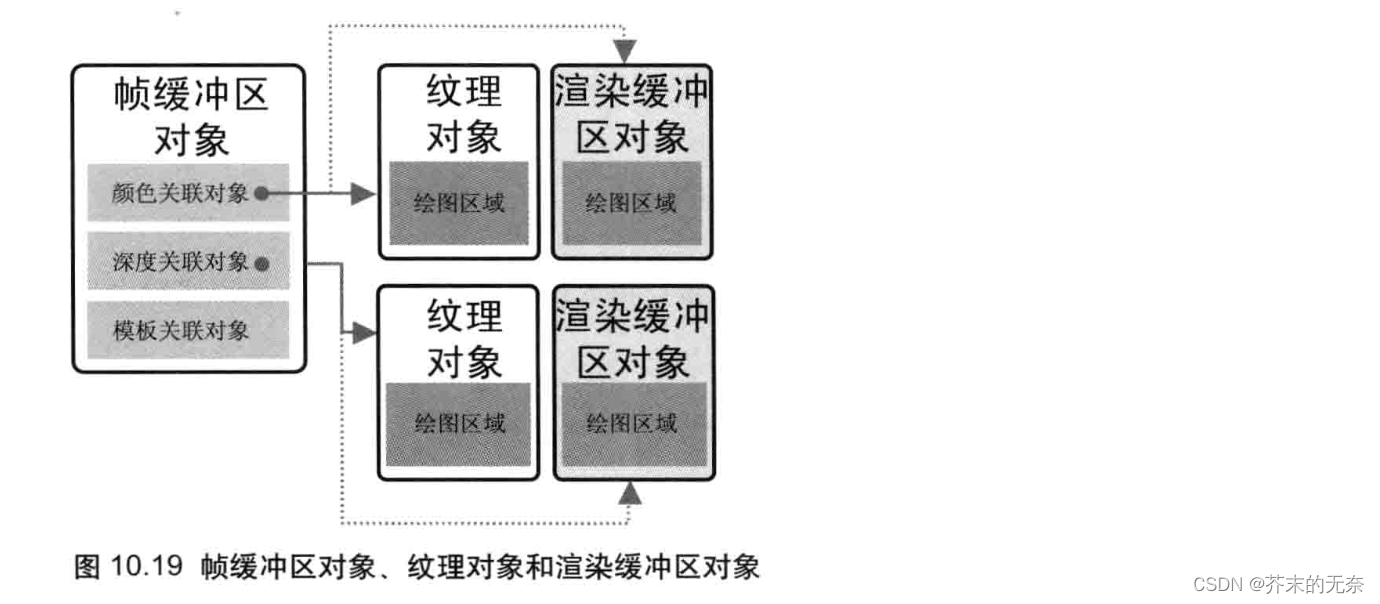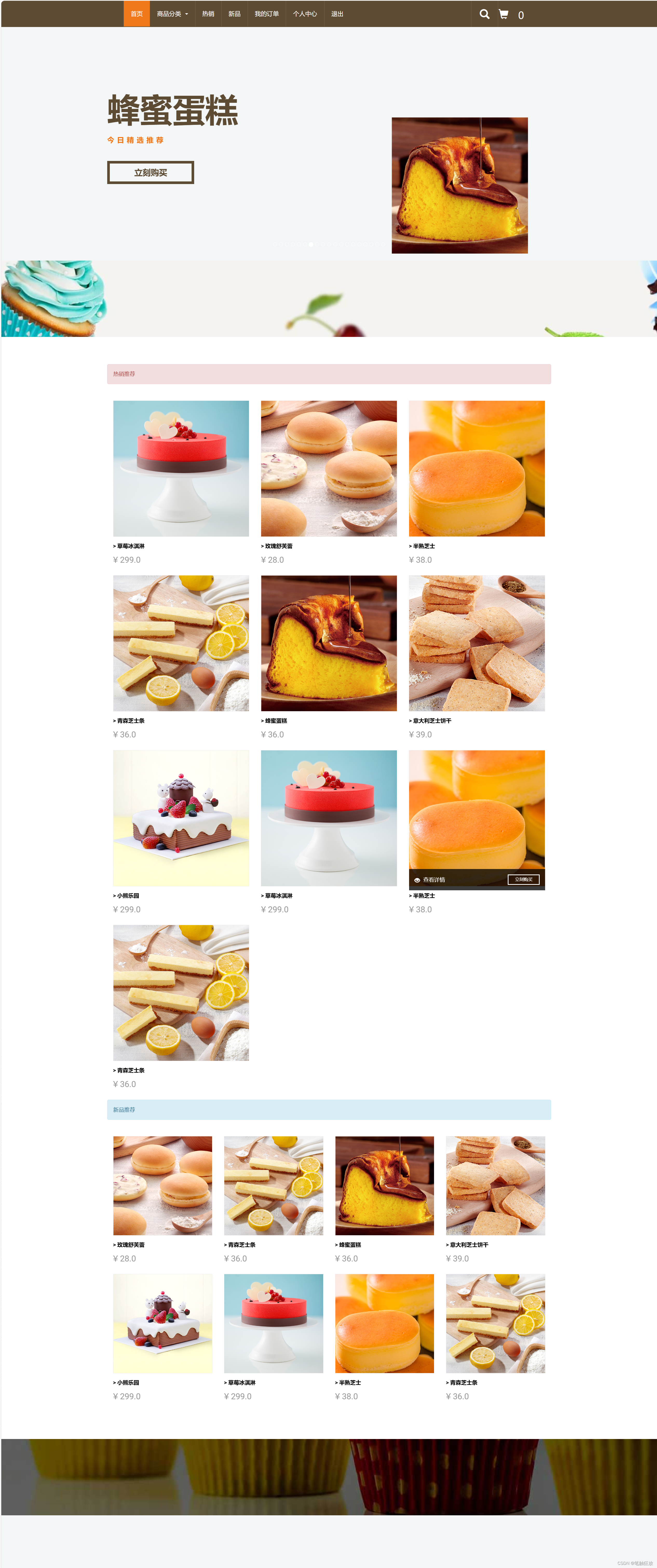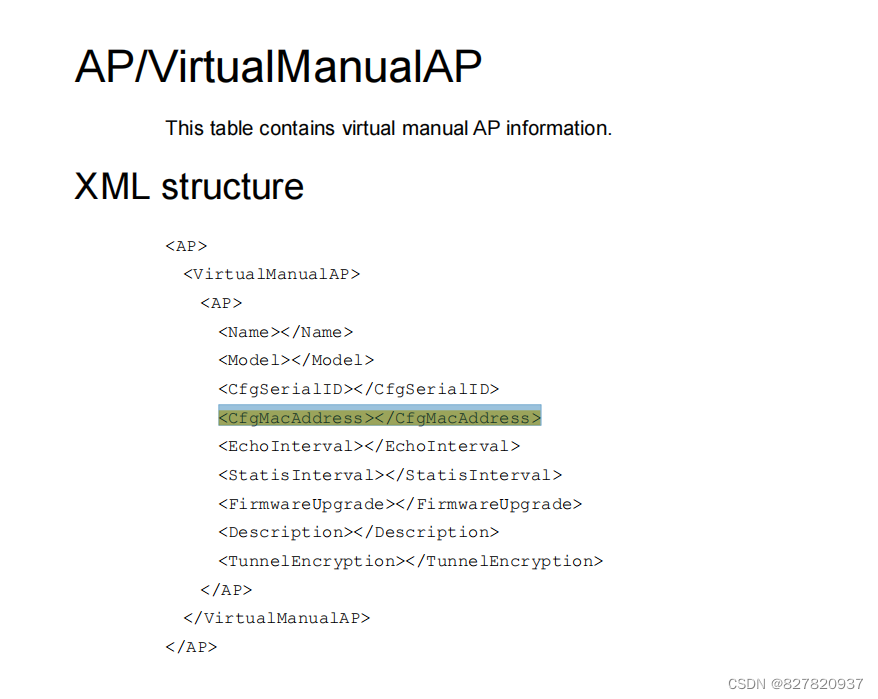6.3NOW函数
1)NOW函数概述
NOW函数是Excel中一个非常实用的内置函数,它返回当前的日期和时间。这个函数可以自动更新,以反映打开工作簿时的确切日期和时间。
2)函数语法
NOW函数的语法非常简单,因为它不需要任何参数:
NOW()
3)函数功能
NOW函数返回的是一个序列号,其中包含了自从1900年1月1日以来的天数和分数(小时、分钟、秒)。
它通常用于记录信息的创建或修改日期和时间。
4)使用案例
案例1:记录最后更新时间
假设您需要在Excel中记录文档的最后更新时间,您可以使用以下公式:
=NOW()
在A1单元格输入=NOW(),然后回车,就会显示当前时间。

每次打开工作簿时,这个单元格都会显示当前的日期和时间。
案例2:创建时间戳
在需要为特定事件或数据条目创建时间戳时,NOW函数非常有用。例如,您可以在数据表的每行使用NOW来记录数据输入的时间。
案例场景:使用NOW函数为数据表创建时间戳
假设我们有一个记录员工信息的数据表,我们需要为每个新输入的员工记录创建一个时间戳,以跟踪何时添加了这些记录。
步骤1:创建Excel工作表
打开Excel,创建一个新的工作表,命名为“员工信息”。

步骤2:设置数据表标题
在单元格A1开始输入以下数据,设置数据表的标题:

步骤3:输入示例数据
(1)在单元格A2中输入“张三”。
(2)在单元格B2中输入“2024-04-01”(或使用DATE函数生成)。
(3)在单元格C2中输入“技术部”。
(4)在单元格D2中输入“软件工程师”。

步骤4:添加时间戳
(1)在单元格E1中输入标题“记录时间”。
(2)在单元格E2中使用NOW函数来创建时间戳:
=NOW()

这将在E2单元格中显示当前的日期和时间。

步骤5:复制时间戳公式
将E2单元格中的公式复制到数据表的其他行,例如E3、E4等,以便为每个新记录添加时间戳。

步骤6:格式化时间戳列
选择包含时间戳的列(本例中为E列),右键点击选择“格式单元格”,在“日期”选项卡中选择一个合适的日期时间格式。

步骤7:查看结果
您的数据表现在将显示每个员工记录的添加时间,以及他们的个人信息。
步骤8:添加新记录
当您需要添加新的员工记录时,在相应的列中输入数据,并在时间戳列使用NOW函数来自动记录添加时间。
通过这个案例,您可以看到NOW函数如何用于为特定事件或数据条目创建时间戳,这在数据管理和跟踪中非常有用。这种技术可以帮助您确保数据的时效性和准确性。
5)注意事项
NOW函数返回的时间是动态的,它会随着每次打开工作簿而更新。
如果您需要在打印时保持时间不变,可以使用复制和粘贴为值的方法来固定时间。
6)与其他日期和时间函数的结合使用
NOW函数经常与YEAR、MONTH、DAY、HOUR、MINUTE和SECOND等函数结合使用,以提取当前日期和时间的特定部分。
7)实践示例
为了加深理解,您可以创建一个简单的Excel工作表,演示如何使用NOW函数,并提取当前日期和时间的各个部分。
步骤1:在单元格A1中输入以下公式来获取当前的日期和时间:
=NOW()

步骤2:在单元格B1中提取年份:
=YEAR(A1)

步骤3:在单元格C1中提取月份:
=MONTH(A1)

步骤4:在单元格D1中提取日:
=DAY(A1)

步骤5:在单元格E1中提取小时:
=HOUR(A1)

步骤6:在单元格F1中提取分钟:
=MINUTE(A1)

步骤7:在单元格G1中提取秒:
=SECOND(A1)

步骤8:查看结果,并根据需要调整单元格格式以适当显示日期和时间。
通过本节的学习,您应该能够掌握NOW函数的基本用法,并理解如何将其应用于记录当前日期和时间,以及如何提取日期和时间的各个部分。这将为您在后续章节中学习更高级的日期与时间函数打下坚实的基础。
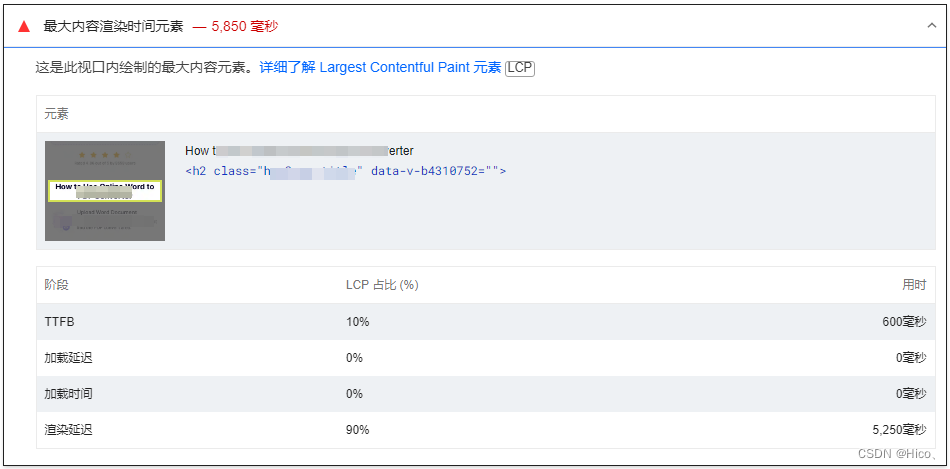
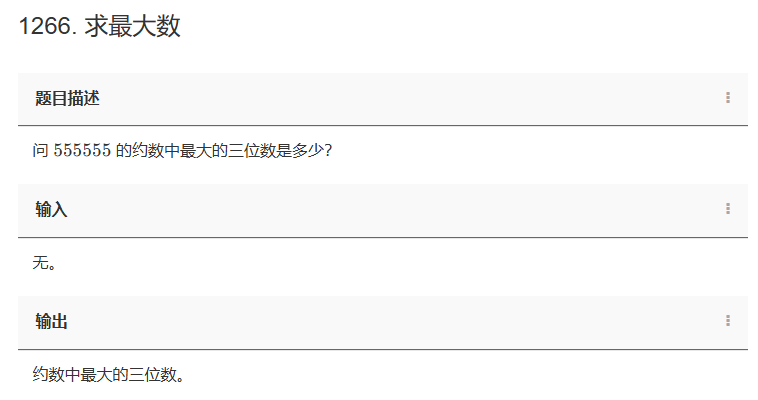
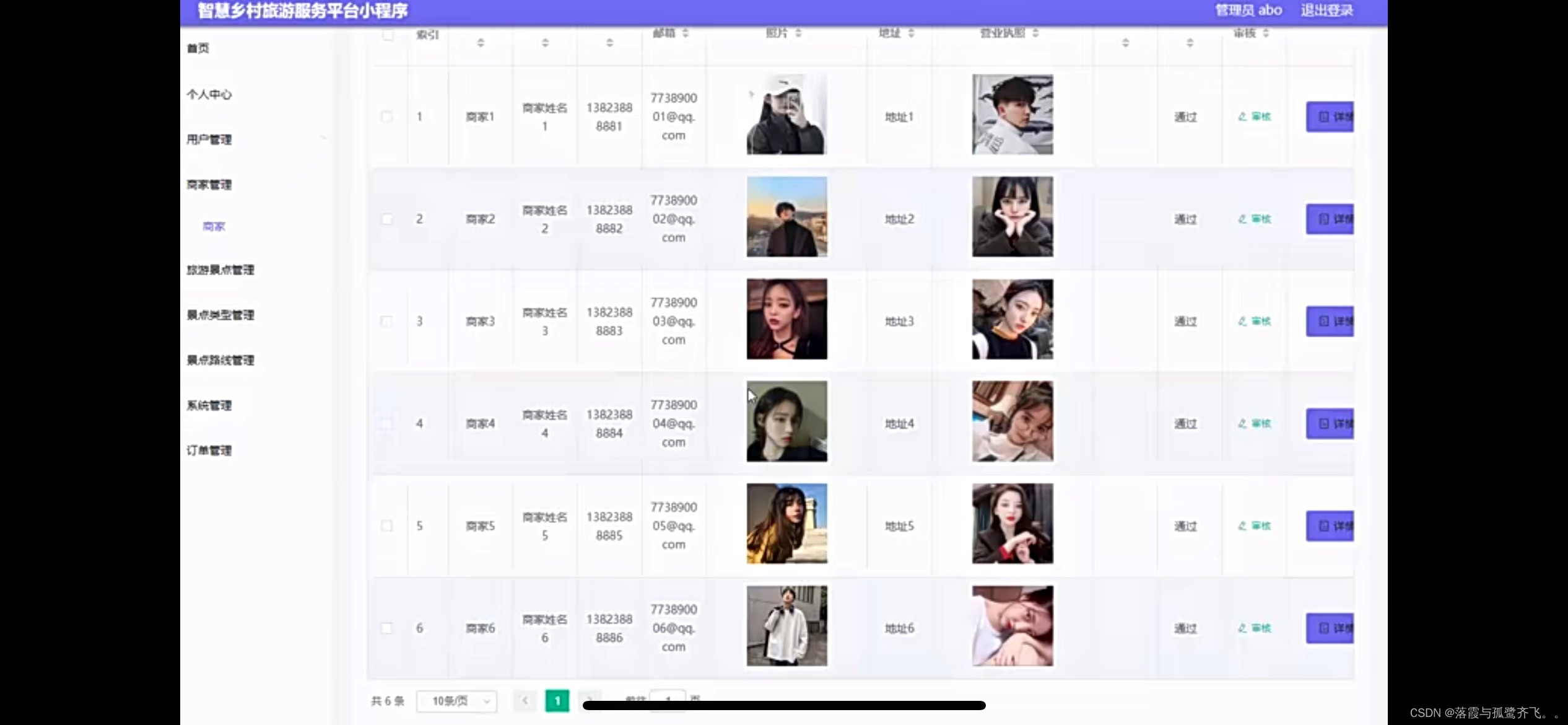
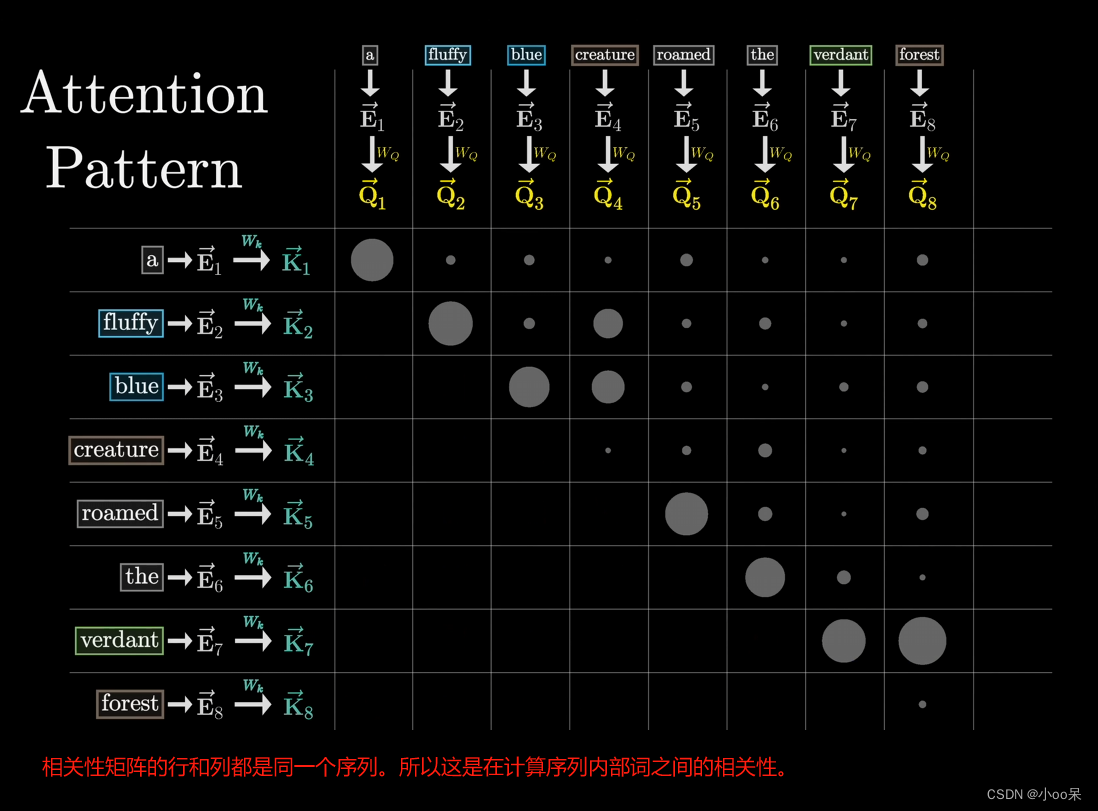




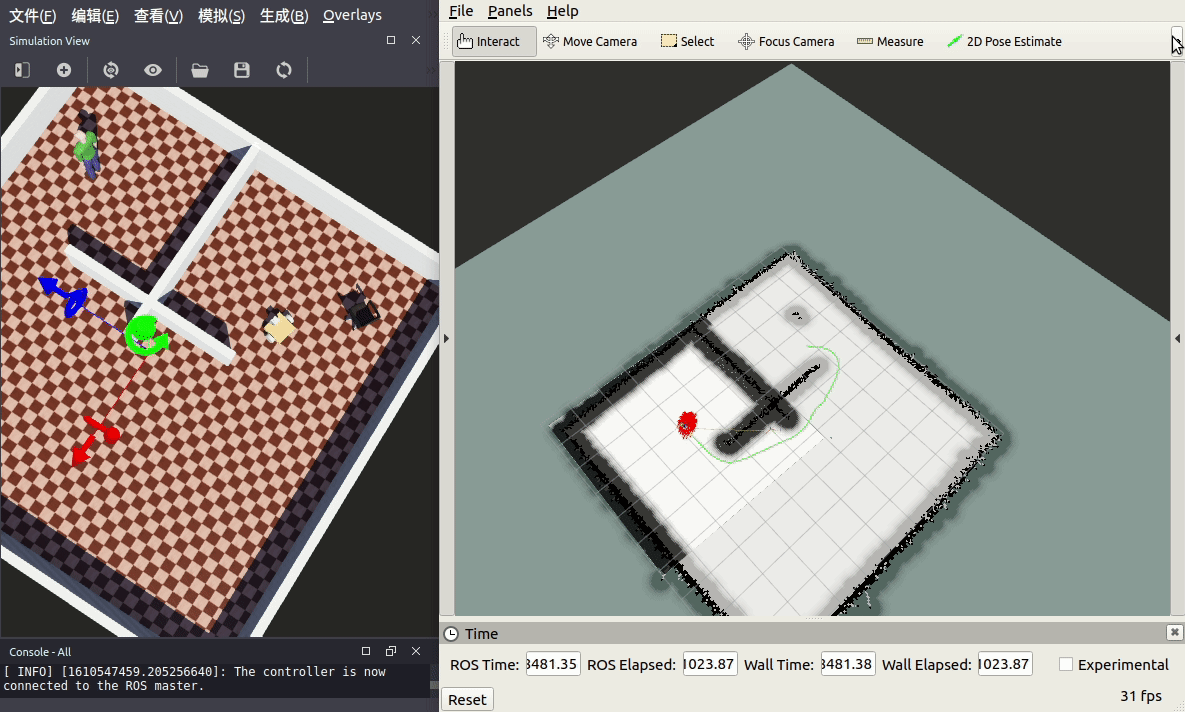
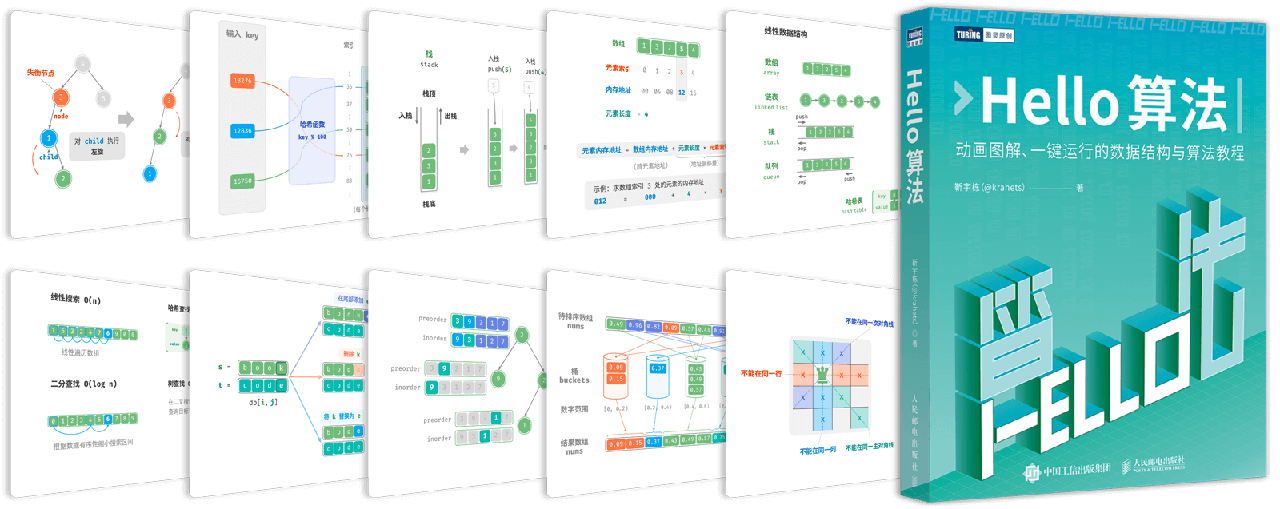
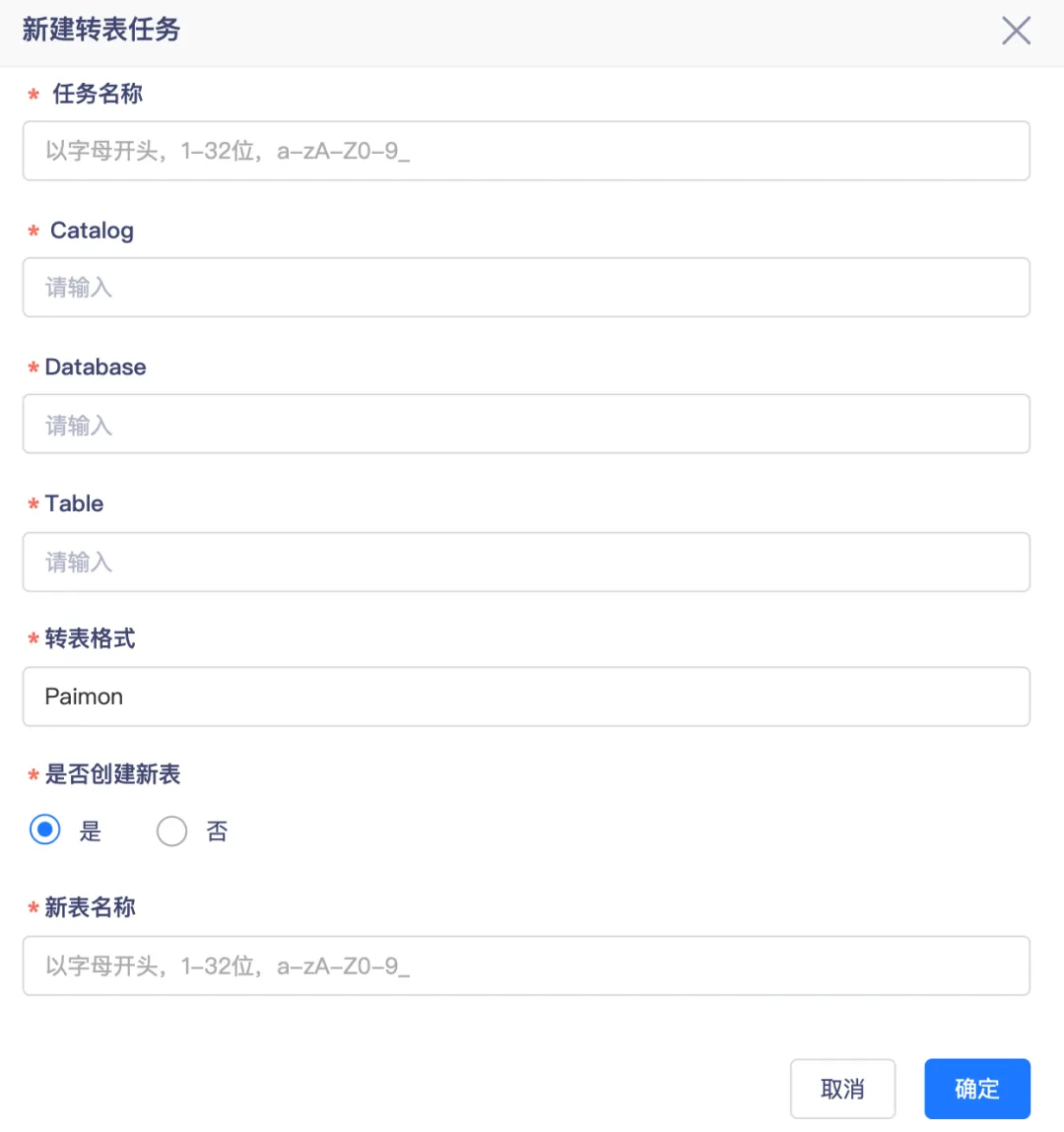
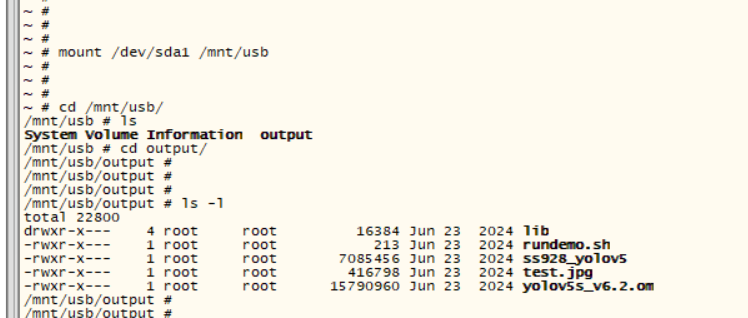

![[数据集][目标检测]游泳者溺水检测数据集VOC+YOLO格式4599张2类别](https://i-blog.csdnimg.cn/direct/94c6196f9c4c4ac3b3b315b68c7ae6b1.png)